
様々なオーディオ録音での作業は、コンピュータとの日常のユーザインタラクションの不可欠な部分です。それぞれが、少なくとも時々、しかし、オーディオのいくつかのアクションを生成します。しかし、コンピュータ上にないすべてのプレイヤーは、安全にファイルの様々なタイプを再生することができますので、あなたは別の音声記録フォーマットを変換する方法を知っておく必要があります。
WAVファイルは、MP3に変換します
別の(MP3)に1つの形式(WAV)に変換する方法はいくつかあります。あなたがはるかに変換する方法を見つけることができるので、もちろん、これらの拡張機能の両方が、非常に人気がありますが、我々は理解し、実行するために最善かつ簡単に分析します。方法2:Freemake Audio Converter
あなたが迅速かつ効率的に相互にオーディオレコードの様々なフォーマットに変換することができますFreeMakeオーディオコンバータ、 - FreeMakeの開発者がプログラムに滑って彼らのビデオコンバーターへの追加のアプリケーションを開発してはなりませんでした。
それはそれがより深刻なプロジェクトに取り組んで前に経験豊富なチームによって開発されたように、プログラムは、ほとんどマイナスがあります。欠点は、アプリケーションがのMovaviのように、オーディオファイル形式のような大規模な選択を持っていないことだけに注意することができますが、それはすべての最も人気のある拡張を防ぐことはできません。
FreeMake経由mp3でWAV変換プロセスは少しのMovaviビデオコンバータを経由して同じアクションを連想させるです。すべてのユーザがすべてを繰り返すことができるように、もう少しそれを考えてみましょう。
- プログラムは、ロードされインストールされ、実行された後、あなたが作業を開始することができます。そして、あなたは「オーディオ」メニュー項目を選択する必要がある最初の事。
- 次に、プログラムは、あなたが仕事に必要があるとファイルを選択することを提案します。これは自動的に開き、追加のウィンドウで行われます。
- すぐに音声の記録が選択されているとして、あなたは「MP3」ボタンをクリックすることができます。
- プログラムはすぐにあなたがオーディオの録音上のいくつかの設定を行い、項目「変換」を選択することができる新しいウィンドウが開きます。これは、ほんの少しの待ち時間を維持し、新しい拡張で既にオーディオを使用します。
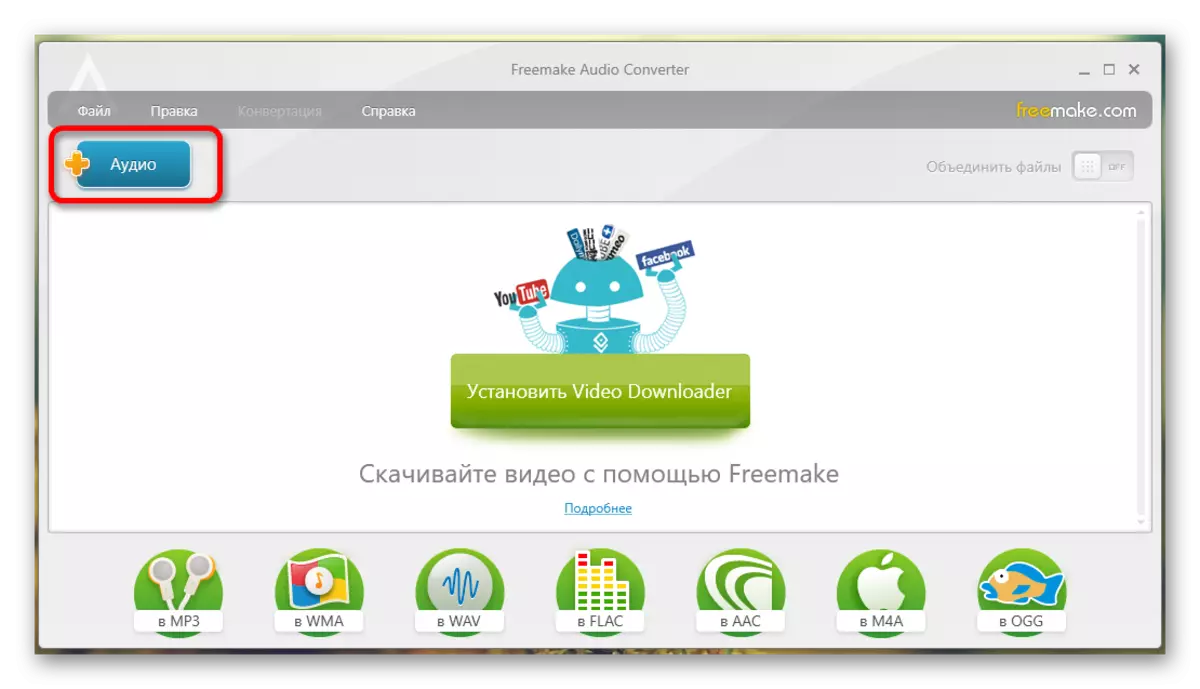
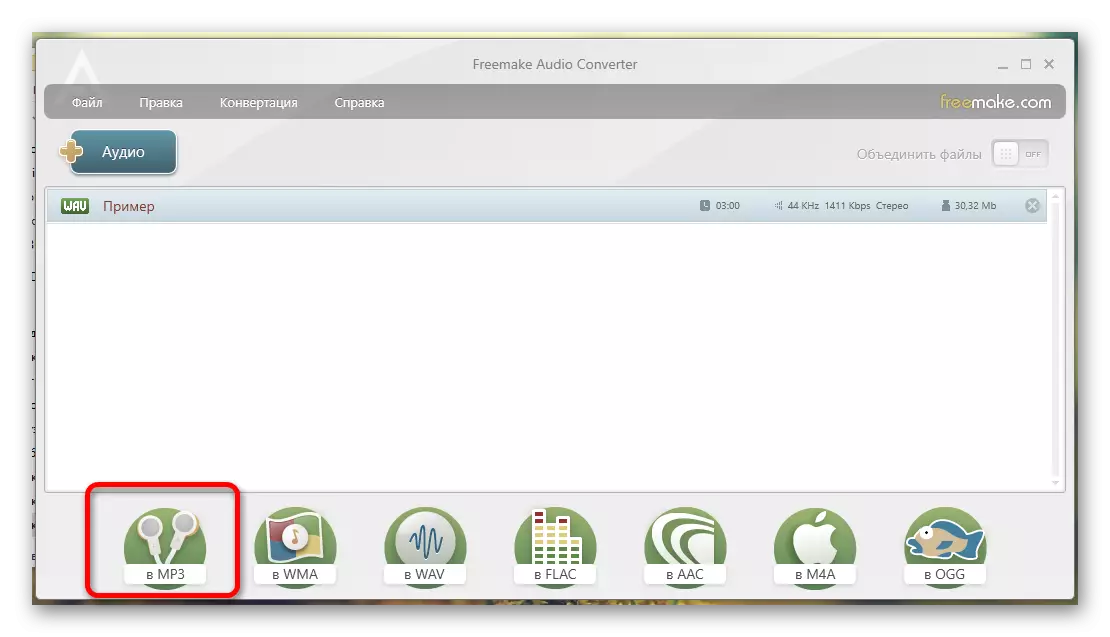
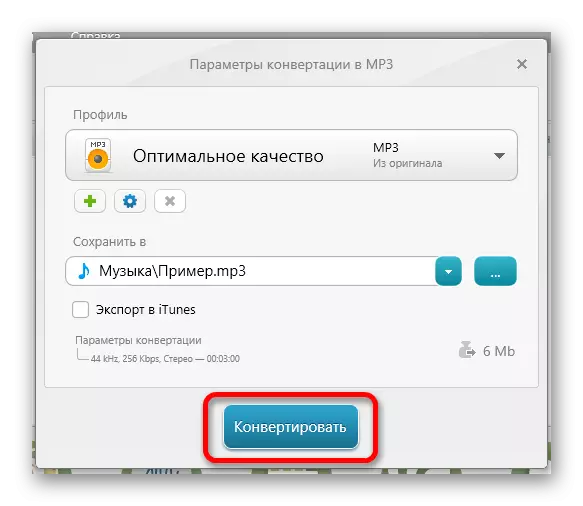
方法3:FREE WMA MP3コンバーター
上記に記載されている2つのコンバータからの多くの方法で無料WMA MP3変換プログラムが異なります。このアプリケーションは、あなただけのいくつかのファイル形式を変換することができますが、私たちの仕事のためにそれはちょうど適しています。 MP3でのWAV変換処理を考えてみましょう。
公式サイトから無料WMA MP3 Converterをダウンロードします
- インストールプログラムを起動した後、あなたはすぐにセッティングメニュー項目に移動する必要があります。
- ここでは、すべてのオーディオ録音を変換するフォルダを選択する必要があります。
- メインメニューに戻るには、「MP3にwav」をクリックする必要があります。
- その後、プログラムは変換のためにファイルを選択して変換プロセスを起動することを提案します。それは待って新しいファイルを使用します。
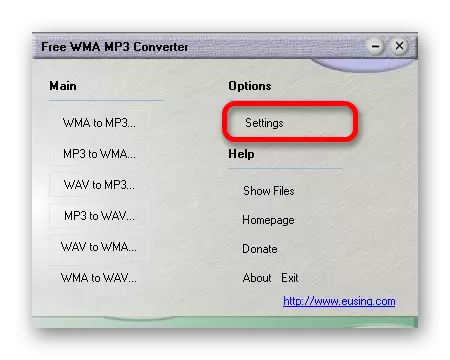
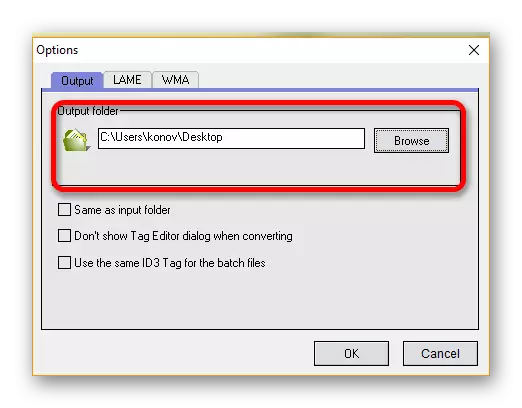
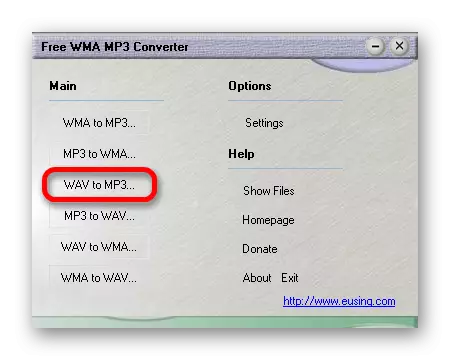
実際、上記のすべてのプログラムは同じ特性を持ち、タスクを解決するのに適しています。ユーザーが使用するオプションとextremeに残すものを選択する必要があります。
